公式ディレクトリーにあがっているPluginには『Compatibility』という項目がります。
そこで自分が使っているWordPressのバージョンで動作するかの確認が出来るみたいです。
例えば、『Contact Form 7』のプラグインのページを見てみましょう。ここをクリック。
そうすると右下の方に『Compatibility』という項目があります。
Compatibility=互換性 という意味です。
使いたいプラグインのバージョンとWordPressのバージョンの互換性を判定してくれます。
ここです。
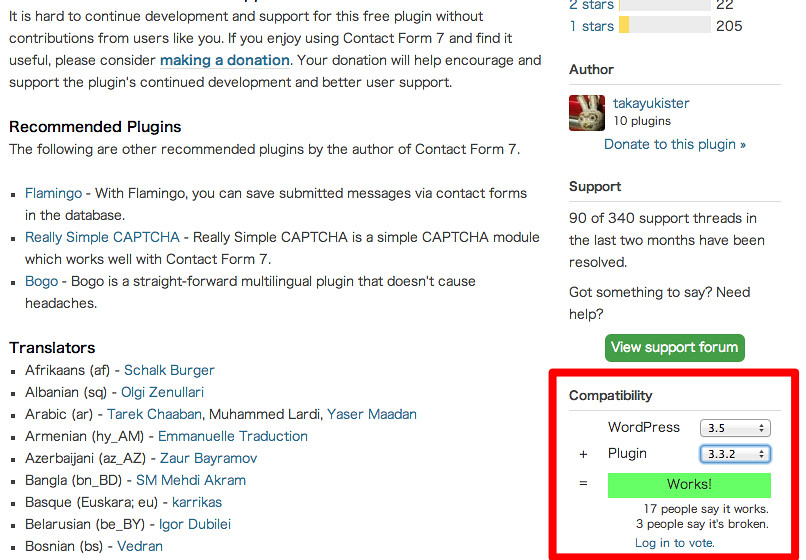
Contact Form 7では『WordPress3.5で動くよ!』って言っているユーザーが17人、動かなかった!って言っているユーザーが3人いるよって書かれてます。
この様にこのCompatibilityの項目はユーザーからのレビューなんですね。
『= Works!』ってなっているロジックはよくわかりませんが、3人くらい動かなくても17人も動いてるんだから、OKってことなんでしょうかね。
WordPressのバージョン、Pluginのバージョンはセレクトボックスになっていてバージョンを変更できます。もし気になるPluginがあるなら一度調べてみると良いかもしれません^^
あと自分の環境で動いているなら、『動いているよ!』って投票してあげるのも1つかと思います。些細なことですが、これもWordPressへの貢献の1つかなと思います。







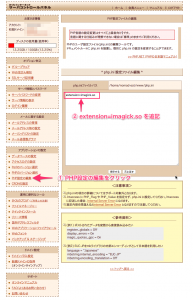

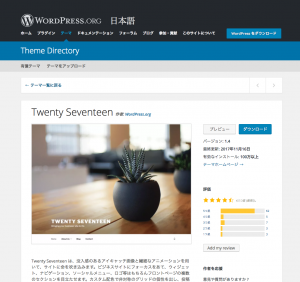
コメント